win11红警退出来就黑屏怎么解决?如何避免这种情况发生?
- 家电常识
- 2025-03-16
- 5

随着Windows11操作系统的普及,越来越多的玩家开始在新系统上重温经典的《红色警戒》(以下简称红警)。然而,部分玩家在享受游戏乐趣时遇到了一个棘手的问题:操作完成后...
随着Windows11操作系统的普及,越来越多的玩家开始在新系统上重温经典的《红色警戒》(以下简称红警)。然而,部分玩家在享受游戏乐趣时遇到了一个棘手的问题:操作完成后退出游戏,屏幕突然变黑。本文将详细探讨如何解决Win11红警退出黑屏问题,并提供有效的预防措施,确保玩家拥有顺畅的游戏体验。
核心问题解析
在Windows11环境下,红警可能会因为兼容性问题、显卡驱动不支持或者是系统设置的冲突导致退出游戏时出现黑屏现象。理解问题的根源是解决问题的第一步,以下是一些可能的原因分析:
1.兼容性问题:Windows11对游戏的兼容性可能不够完善。
2.显卡驱动:过时或不兼容的显卡驱动程序可能导致游戏黑屏。
3.系统设置:某些系统设置或游戏模式导致的冲突。

解决方案
检查系统兼容性设置
对于在Windows11上的兼容性问题,可以通过以下方式调整设置:
1.右键点击游戏图标,选择“属性”。
2.在弹出的窗口中切换到“兼容性”标签页。
3.勾选“以兼容模式运行这个程序”,并选择Windows10或更低版本。
4.应用更改后重启游戏尝试。
更新显卡驱动程序
显卡驱动对游戏运行至关重要,过时的驱动程序是红警黑屏问题的常见原因:
1.打开设备管理器,找到“显示适配器”。
2.右键点击你的显卡设备,选择“更新驱动程序”。
3.选择“自动搜索更新的驱动程序软件”。
4.等待更新完成并重启电脑。
关闭系统的游戏模式
Windows11中的游戏模式可能会和某些游戏产生冲突:
1.打开设置,进入“游戏”。
2.在“游戏模式”选项中,关闭游戏模式。
3.退出设置界面,再次尝试运行游戏。

如何避免红警退出黑屏的问题
保持系统与驱动程序更新
1.定期检查并安装Windows更新。
2.下载并安装显卡厂商提供的最新驱动程序。
避免同时运行多个程序
1.退出不必要的后台程序,为游戏腾出更多资源。
2.使用任务管理器关闭不必要的进程。
优化电源设置
1.打开控制面板,进入电源选项。
2.选择“高性能”模式,以确保有足够的电源供应给游戏。
创建特定游戏配置文件
为红警单独设置一个游戏配置文件,以减少系统设置冲突的可能性:
1.进入Windows设置中的游戏。
2.点击“游戏模式”下的“添加游戏”。
3.选择红警并创建新的游戏模式配置。
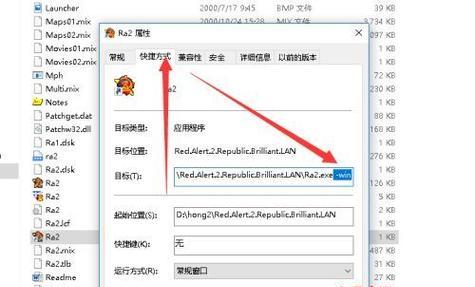
结语
通过上述的解决方案和预防措施,大多数因Win11系统导致的红警退出黑屏问题可以得到有效解决。重要的是,通过及时更新系统和驱动程序、优化游戏配置,并尽量减少系统资源的竞争,可以最大程度地降低此类问题的出现。希望每位红警爱好者都能在Windows11中重温战斗的快乐,而不再受到黑屏的困扰。
本文链接:https://www.zxshy.com/article-8546-1.html

